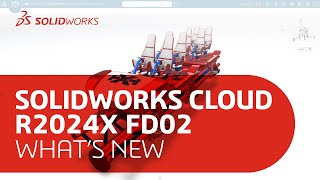Section View czyli przekrój widoku w NX
W wersji polskiej Przekrój widoku. Umożliwia wyświetlenie modelu lub złożenia ograniczonego płaszczyzną, dwoma płaszczyznami lub prostopadłościanem (rys.1)
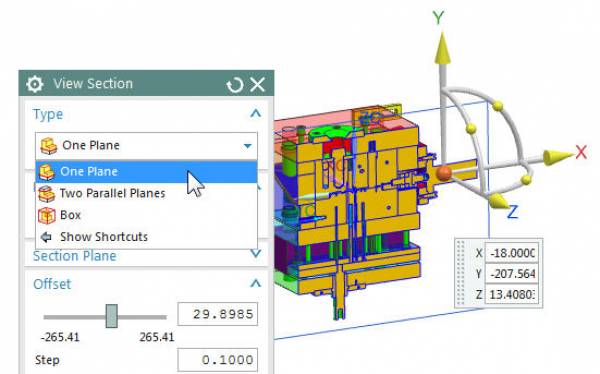
Rys.1
Za pomocą uchwytów dynamicznego układu współrzędnych możemy go łatwo spozycjonować (rys.2)
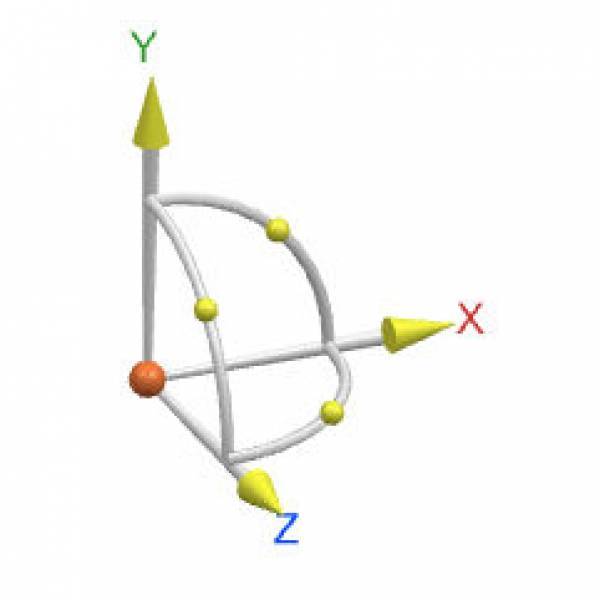
Rys.2
Opcja alternatywnej płaszczyzny pozwala szybko zobaczyć przekrój w innej płaszczyźnie w tym samym położeniu dynamicznego układu (rys.3)
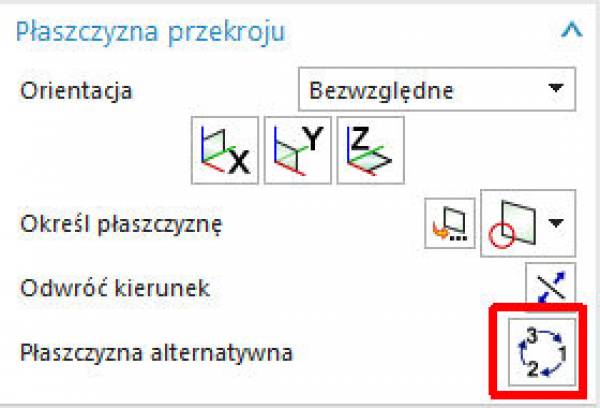
Rys.3
Cap Settings (Powierzchnia zamknięcia) – włączenie opcji wypełni przekrojoną bryłę wybranym kolorem (opcjia Specify Color) lub kolorem bryły (Body Color). W przypadku przekroju przez zamknięty obiekt typu powierzchnia (Sheet Body) program nie wypełni przekroju (rys.4)
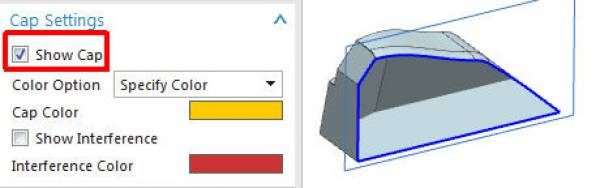
Rys.4
Jeśli chcemy wyświetlić krzywe w płaszczyźnie przecięcia należy włączyć opcję Show Section Curves (Pokaż podgląd krzywych) (rys.5)
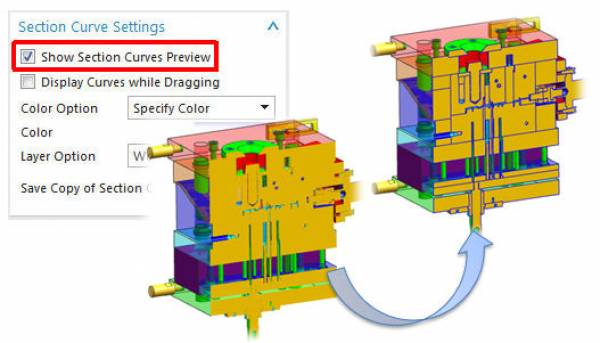
Rys.5
Po kliknięciu OK program nadal będzie wyświetlał widok przekroju. Natomiast nie są widoczne krzywe przekroju. By je wyświetlic należy w oknie Assembly Navigator zaznaczyć odpowiedni (rys.6)
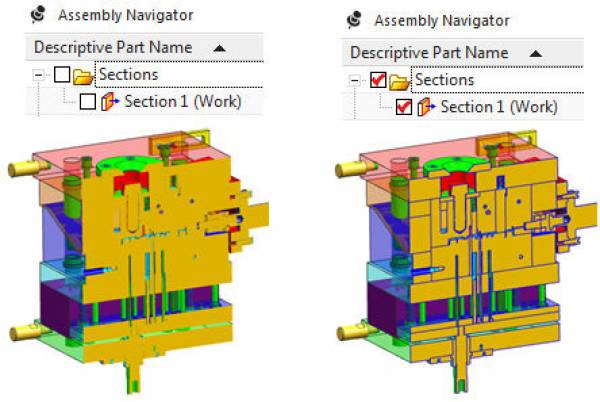
Rys.6
Jeśli chcesz wyłączyć widok przekroju wyłącz ikonę Clip Section (rys.7). Ponowne kliknięcie tej ikony przywróci widok przekroju.
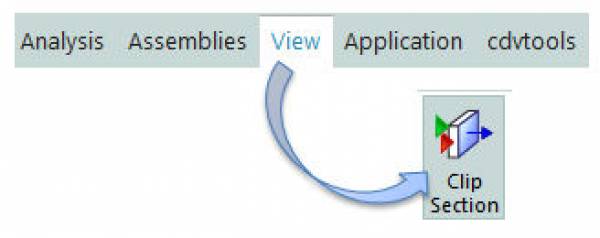
Rys.7
Narzędzia Section View i Clip Section są dostępne (od NX 9) spod kursora. Wystarczy w dowolnym pustym miejscu okna graficznego kliknąć LKM by wyświetlić pasek skrótów na którym znajdują się oba polecenia (rys.8)
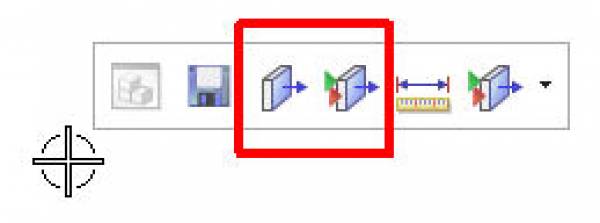

3DEXPERIENCE World 2025 Dzień 1 w skrócie

Czy możliwość pracy w chmurze zrewolucjonizuje projektowanie CAD?

3DEXPERIENCE World 2025 - możliwości gospodarki generatywnej opartej na AI

W tym roku 26. edycja Model Mania

SOLIDWORKS 2025 - kluczowe funkcje

Aktualizacja AutoCAD i AutoCAD LT 2025.1


3DEXPERIENCE World 2025 Dzień 1 w skrócie

Czy możliwość pracy w chmurze zrewolucjonizuje projektowanie CAD?

3DEXPERIENCE World 2025 - możliwości gospodarki generatywnej opartej na AI

W tym roku 26. edycja Model Mania

Polska Pasja do Kosmosu: Silesian Phoenix i Mars Rover na 3DEXPERIENCE World EDU 2025

Dassault Systèmes wprowadza 3D UNIV+RSES

SOLIDWORKS 2025 - kluczowe funkcje